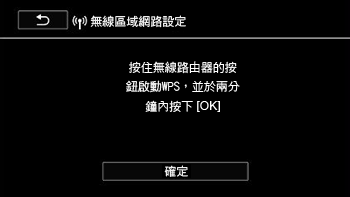輕鬆連接至無線 LAN (WPS 設定)
2014年2月25日
8201396400
解決方法
部份支援 WPS 的無線路由器沒有專用按鈕,請使用PIN 碼 。

1. 設定攝錄機為播放模式,然後按下<HOME>。
2. 設定新的連接點。
2-1. 點選 [Wi-Fi]。
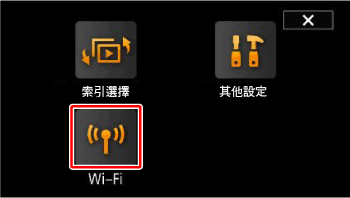
2-2. 點選 [Wi-Fi 設定]。
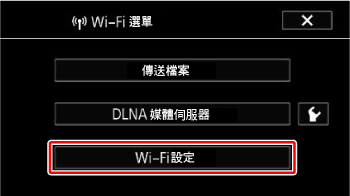
2-3. 點選 [無線區域網路設定]。
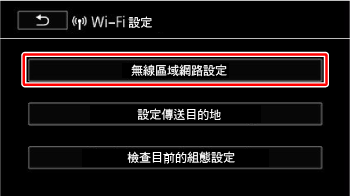
3-2. 點選所需連接點 ( ~
~  )。
)。
 ~
~  )。
)。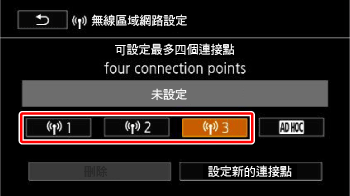
3-3. 點選 [設定新的連接點]。
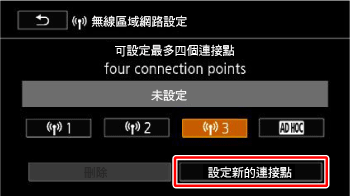
REFERENCE
- 如要變更已設定的連接點:
1. 點選想要變更的連接點的編號 ( 至
至 ),然後點選 [編輯]。
),然後點選 [編輯]。
 至
至 ),然後點選 [編輯]。
),然後點選 [編輯]。2. 手動設定要變更的項目。
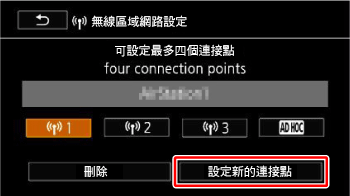
- 刪除連接點時:
1. 點選想要刪除的連接點的編號 ( 至
至 ),然後點選 [刪除]。
),然後點選 [刪除]。
 至
至 ),然後點選 [刪除]。
),然後點選 [刪除]。2. 點選 [是]。
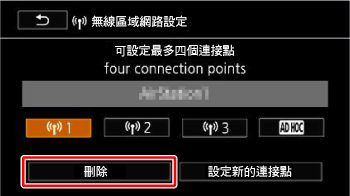
- 推按按鈕法:
i. 點選 [WPS:按鈕]。
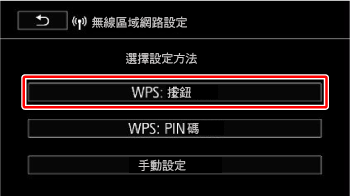
ii.按下並按住無線路由器上的 WPS 按鈕。
- PIN碼法:
i.點選 [WPS:PIN碼]
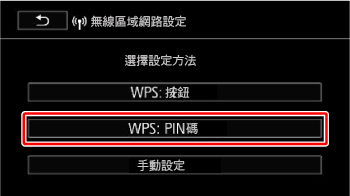
ii.攝錄機螢幕上出現 PIN 碼後,將 PIN 碼輸入無線路由器的設定畫面。
多數情況下,無線路由器的設定畫面可使用網絡瀏覽器存取。有關如何啟動 Wi-Fi 保護設定的詳細資訊,請參閱無線路由器的使用說明書。
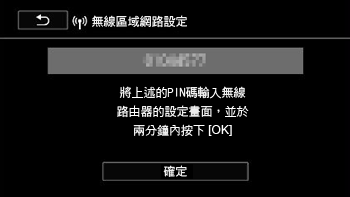
5. 連接攝錄機至無線 LAN。
點選 [自動] 以自動獲取 IP 地址。
- 測試設定的畫面會出現。
- 一般情況下會選擇 [自動]。如您選擇 [手動],請確保執行以下鏈接中的設定:透過設定 IP 地址連接至無線 LAN。
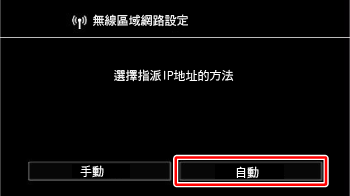
REFERENCE
選擇是否需要測試設定。
- 您可點選 [檢查目前的組態設定] 以檢視網路設定。
- 如點選 [是],會進行測試設定的操作,確認畫面會出現。點選 [確定]。
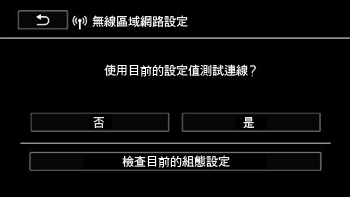
6. 儲存連接點的設定。
依次點選 [是] -> [確定]。
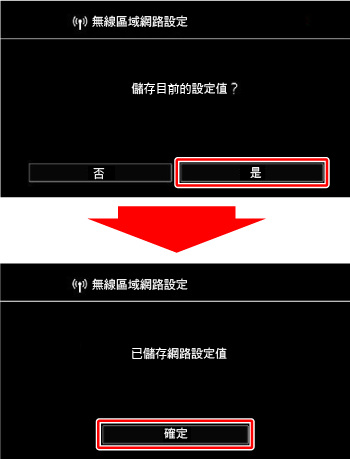
REFERENCE
- 檢查連接點時:
1. 依次點選 [Wi-Fi設定] -> [檢查目前的組態設定]。
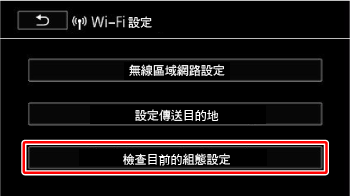
2. 點選想要變更的連接點的編號 ( 至
至 )。
)。
 至
至 )。
)。- 會出現設定的詳細資訊。
3. 點選 或
或 以檢查項目。
以檢查項目。
 或
或 以檢查項目。
以檢查項目。4. 點選 三次。
三次。
 三次。
三次。- 畫面會返回至 Wi-Fi 選單。
7. 點選  。
。
 。
。